Présentation
Les utilisateurs novices de Docker peuvent avoir des difficultés à l'utiliser car ils rencontrent souvent un problème juste après l'avoir installé. Le "impossible de se connecter au démon Docker" une erreur dans Docker se produit généralement lors de l'exécution de la docker-compose build commande.
Dans ce didacticiel, nous passerons en revue les causes possibles du "impossible de se connecter au démon Docker" erreur et comment vous pouvez la résoudre.
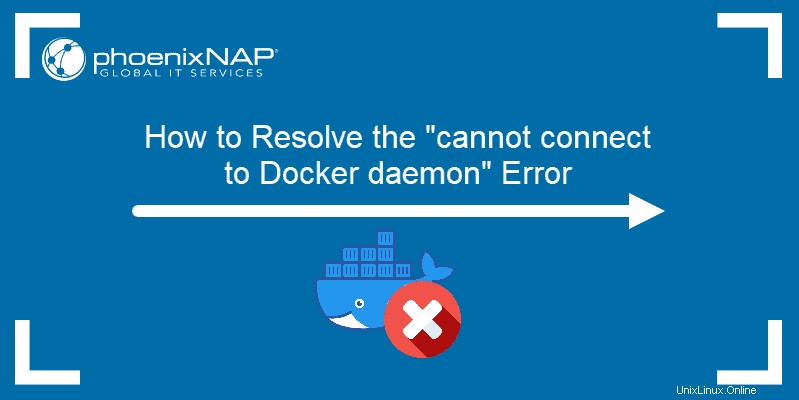
Prérequis
- Accès à la ligne de commande ou au terminal
- Une installation Docker fonctionnelle
Résoudre l'erreur "impossible de se connecter au démon Docker"
Il existe plusieurs façons de corriger le "impossible de se connecter au démon Docker" Erreur. Si une solution ne fonctionne pas pour vous, passez à la méthode suivante jusqu'à ce que vous résolviez le problème.
Méthode 1 :Vérifier le moteur Docker
Si le moteur Docker ne fonctionne pas, docker-compose ne peut pas y accéder, ce qui produit l'erreur.
1. Tout d'abord, vérifiez si le moteur Docker est en cours d'exécution :
sudo service docker status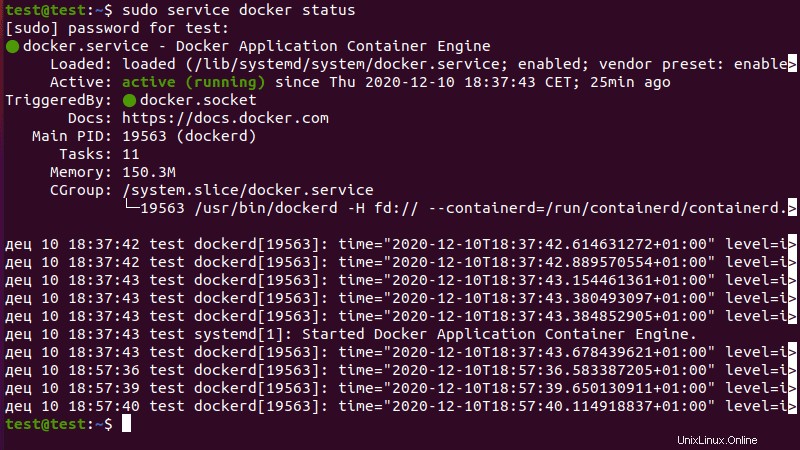
2. Si le moteur Docker ne fonctionne pas, démarrez-le avec la commande suivante :
sudo service docker start
3. Après avoir démarré le moteur Docker, essayez d'exécuter la docker-compose build commander à nouveau. Si l'erreur persiste, essayez l'une des solutions suivantes.
Méthode 2 :attribuer la propriété au socket Docker Unix
Le "impossible de se connecter au démon Docker" l'erreur se produit également si le fichier de socket Unix pour Docker n'a pas le bon propriétaire attribué.
1. Vérifiez la propriété du socket Docker Unix :
sudo ls -la /var/run/docker.sock
2. Si nécessaire, accordez à l'utilisateur la propriété avec :
sudo chown [username]:docker /var/run/docker.sockMéthode 3 :Vérifier la propriété des fichiers utilisés
Les problèmes de propriété peuvent également s'étendre aux fichiers utilisés par votre build Docker. Si Docker doit utiliser un fichier auquel il ne peut pas accéder, cela se traduit par un "impossible de se connecter au démon Docker" erreur.
1. Exécutez la docker build commande pour chaque conteneur individuel. Cela vous donne une sortie détaillée qui signale toutes les erreurs potentielles.
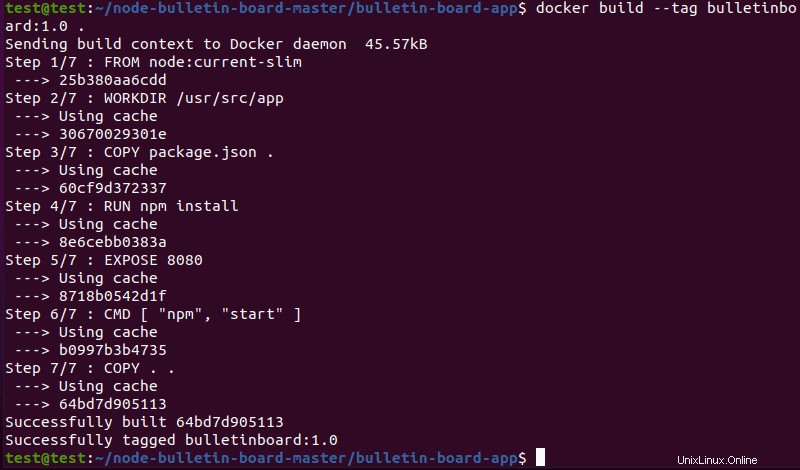
2. Vérifiez la sortie de chaque conteneur, en gardant un œil sur un "impossible de se connecter au démon Docker" rapport d'erreur. S'il y a un problème avec la propriété du fichier, le rapport d'erreur répertorie les fichiers que le docker build la commande ne peut pas accéder.
3. Il existe plusieurs façons de résoudre le problème de propriété des fichiers utilisés :
- Vous pouvez simplement supprimer les fichiers en question en les supprimant, mais cela affecte toutes les autres versions utilisant les mêmes fichiers.
- Une autre méthode consiste à ajouter le
.dockerignoreà votre build actuel, excluant ainsi les fichiers auxquels votre build ne peut pas accéder. - Enfin, vous pouvez modifier le propriétaire du fichier avec :
sudo chown [username]:docker /your/file/locationMéthode 4 :Ajoutez votre utilisateur au groupe Docker
Ne pas avoir les privilèges d'utilisateur appropriés déclenche également l'erreur. Vous devez pouvoir accéder au moteur Docker sans utiliser le sudo commande.
1. Pour résoudre ce problème, ajoutez l'utilisateur actuel au groupe Docker via la commande usermod :
sudo usermod -aG docker [username]2. Déconnectez-vous et reconnectez-vous pour confirmer les modifications.
Méthode 5 :Ajouter des tables d'environnement sur OS X
Si vous exécutez Docker sur OS X, vous devrez peut-être ajouter des variables d'environnement :
1. Tout d'abord, démarrez la machine virtuelle Docker :
docker-machine start2. Obtenez les variables d'environnement pour Docker avec :
docker-machine env3. Enfin, définissez les variables d'environnement :
eval "$(docker-machine env default)"